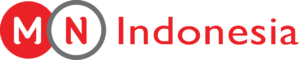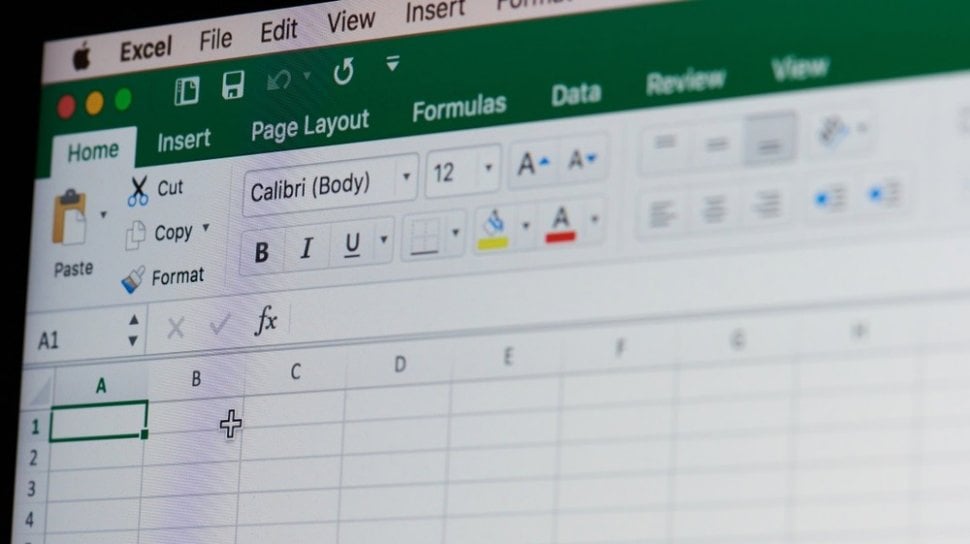Suara.com – Banyaknya pekerjaan yang harus dilakukan di Microsoft Excel, mungkin membuat kamu ingin menyelesaikannya dengan lebih cepat.
Untungnya, Excel memiliki fitur Flash Fill dan Auto Fill untuk mengisi atau melakukan input data secara otomatis dan lebih mudah.
Dilansir dari How to Geek, Jumat (2/4/2021), berikut cara mengisi cell di Excel secara otomatis dengan Flash Fill dan Auto Fill:
1. Cara menggunakan Flash Fill di Excel
Baca Juga:
Pesanan Nasi Goreng Terlalu Ribet, Warganet Ini Bantu Buatkan Tabel Excel
Flash Fill dapat secara otomatis mendeteksi pola dalam data dan membantumu mengisi cell dengan cepat.
Misalnya, jika mulai dengan daftar nama lengkap (nama depan dan belakang), namun kamu harus membaginya dalam kolom terpisah, Flash Fill dapat melakukannya dengan otomatis.
![Mengisi Cell Excel Secara Otomatis. [How to geek]](https://media.suara.com/pictures/653x366/2021/04/02/45223-mengisi-cell-excel-secara-otomatis.jpg)
Untuk memulainya, sebagai contoh kamu memiliki daftar nama. Di kolom tempat ingin memasukkan nama depan, ketikkan hanya nama depan dari cell pertama.
Klik tab Data di bagian atas Excel > klik tombol Flash Fill di bagian Data Tools.
Excel akan mendeteksi pola data dan Flash Fill mengisi sisa cell pada kolom tersebut hanya dengan nama depan.
Baca Juga:
5 Rumus Excel yang Paling Banyak Dicari dan Digunakan
Setelah Excel mengetahui pola data, itu akan menampilkan pratinjau ketika mengetiknya.